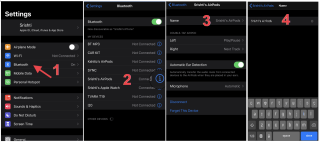Ось що вам потрібно зробити, щоб використовувати свій ПК з Windows 10 як мобільну точку доступу:
1. Перейдіть до Налаштування Windows > Мережа та Інтернет > Мобільна точка доступу.
2. У розділі "Поділитися моїм Інтернет-з'єднанням через" виберіть Wi-Fi, щоб надати доступ до свого з'єднання.
A) Для Wi-Fi виберіть «Редагувати», введіть нове ім’я мережі, пароль мережі та діапазон мережі, а потім виберіть «Зберегти».
B) Для Bluetooth скористайтеся процесом додавання пристрою до комп’ютера з Windows 10.
3. Щоб підключитися на іншому пристрої, перейдіть до налаштувань Wi-Fi пристрою, знайдіть назву своєї мережі, виберіть її, введіть пароль і підключіться.
Якщо ви нещодавно купили або придбали новий комп’ютер з Windows 10, можливо, ви не знаєте, що ви можете поділитися своїм інтернет-з’єднанням з іншими пристроями. Windows 10 дозволяє легко надавати доступ до Інтернет-з’єднання з іншими пристроями, незалежно від того, працюють вони під керуванням Windows 10 чи ні. Однак якщо вам потрібно надати доступ до Інтернету на комп’ютер із пристрою iOS або Android, перегляньте цей посібник .
Ось що вам потрібно зробити, щоб надати доступ до Інтернету з Windows 10.
Щоб почати, вам потрібно знайти налаштування мобільної точки доступу на комп’ютері з Windows 10. Перейдіть до розділу « Мережа та Інтернет » у налаштуваннях або скористайтеся вікном пошуку в Windows 10, щоб знайти « мобільна точка доступу ».

Опинившись там, ви можете надати доступ до свого інтернет-з’єднання через Wi-Fi або Bluetooth. Зауважте, що надання доступу до Інтернету через Bluetooth може бути не найкращим варіантом. Bluetooth використовується для підключення пристроїв на невеликій відстані, тоді як Wi-Fi ідеально підходить для високошвидкісного доступу до Інтернету. Крім того, Wi-Fi надає вам можливість обмінюватися з’єднанням з іншими пристроями.

У цьому прикладі я покажу вам, як надати доступ до свого ПК з Windows 10 як мобільної точки доступу за допомогою з’єднання Wi-Fi. Увімкніть «Поділитися моїм з’єднанням з іншими пристроями» у верхній частині сторінки. Унизу виберіть варіант, яким ви хочете поділитися своїм підключенням за допомогою Wi-Fi. Найважливіше, що вам потрібно зробити, це встановити назву мережі, пароль мережі та діапазон мережі (2,4 ГГц, 5 ГГц або будь-який доступний) для вашої мобільної точки доступу.

Редагувати налаштування мережі
Після того, як ви налаштували ім’я мережі, пароль і діапазон, вам потрібно завершити з’єднання Wi-Fi на іншому пристрої. На іншому пристрої перейдіть до налаштувань Wi-Fi, знайдіть і виберіть назву мережі та пароль мережі, щоб підключитися до мобільної точки доступу.
Ви можете використовувати Bluetooth, але Wi-Fi є кращим вибором, якщо ви хочете отримати найшвидшу швидкість підключення до Інтернету. Однією з переваг використання Bluetooth є те, що Bluetooth не споживає стільки енергії, як Wi-Fi, тому Bluetooth є кращим варіантом, якщо ви не підключені до розетки; Bluetooth не розрядить акумулятор вашого ПК так швидко, як Wi-Fi.
Все залежить від того, як ви використовуєте свій ПК з Windows 10 як мобільну точку доступу. У нас є все, що вам потрібно знати про Bluetooth у Windows 10 тут . Чи використовуєте ви доступ до Інтернету на комп’ютері під керуванням Windows 10 з іншими пристроями? Дайте нам знати в коментарях.